通过优启通制作U盘启动安装Windows系统
通过U盘启动安装Windows系统(一)制作启动项,拷贝镜像(EASY U软件)通过EASYU(优启通),制作启动盘,启动盘制作成功之后,在优启通主界面,模拟测试,选BIOS测试,若能进入,将win7的GHO镜像文件放入U盘.运行优启通点击“归还空间”,分区格式选择NTFS,点击“全新制作”。(UEFI和NTFS的区别在于,UEFI格式的启动盘不能放大于4G的GHO镜像文件,NTFS可以放大于4G
通过优启通制作U盘启动安装Windows系统
(一)制作启动项,拷贝镜像(EASY U软件)
通过EASYU(优启通),制作启动盘,启动盘制作成功之后,在优启通主界面,模拟测试,选BIOS测试,若能进入,将win7的GHO镜像文件放入U盘.
-
运行优启通
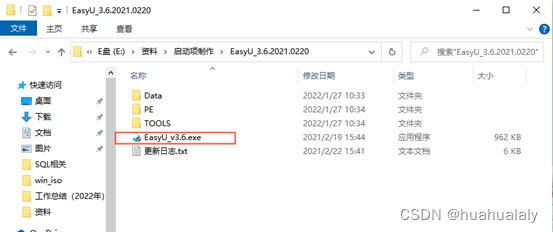
-
点击“归还空间”,分区格式选择NTFS,点击“全新制作”。
(UEFI和NTFS的区别在于,UEFI格式的启动盘不能放大于4G的GHO镜像文件,NTFS可以放大于4G的GHO镜像文件或者ISO镜像文件)
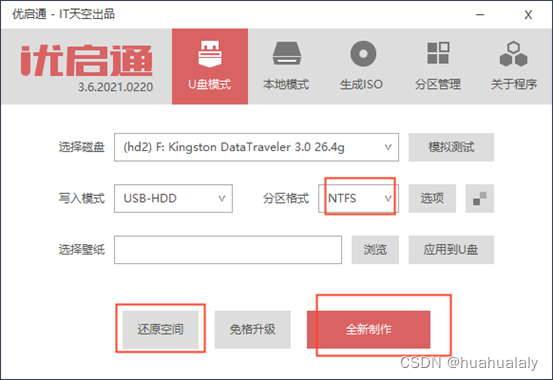
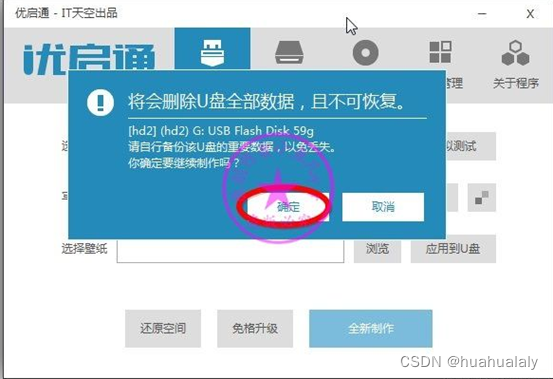
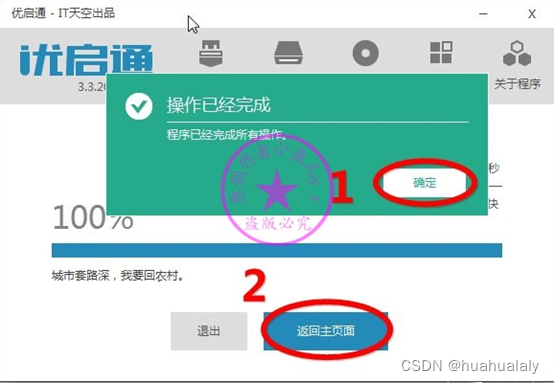
-
制作完要检验一下启动盘是否制作成功,可以回到主页面,选模拟测试,选BIOS模式。
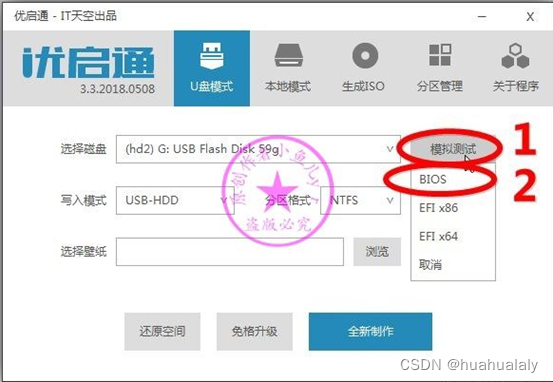
出现这个菜单选择画面即成功了。模拟测试仅仅测试引导是否成功,不要进PE。也可以测试一下EFI,只能能引导,进入启动选项选择界面就是成功了。
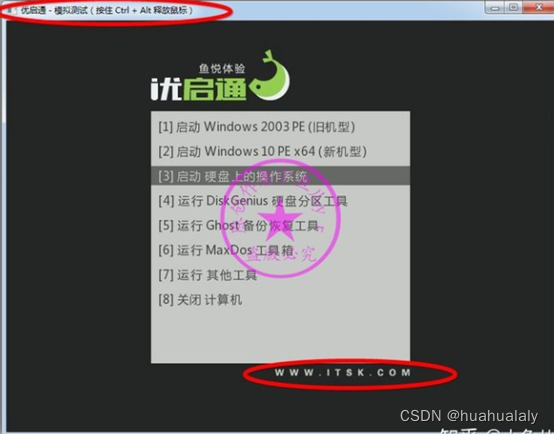
- 最后一步是将提前准备好的镜像文件复制到U盘内(可在网上找,要纯镜像的)

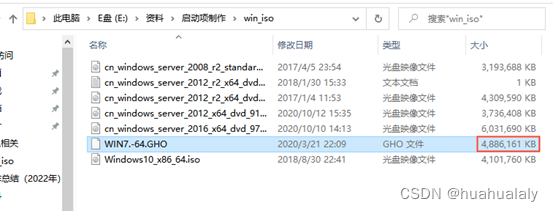
最后U盘的图片显示和其他盘符是一样的,即可!(注意复制镜像文件时要核对复制到U盘的镜像文件是否和复制之前的所占空间大小一致,若不一致,需要重新拷贝!!)
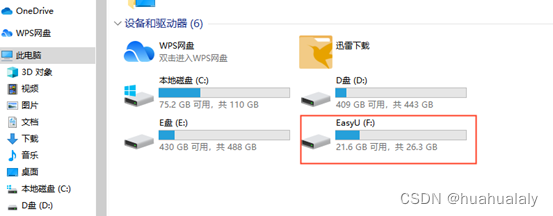
(二)启动项引导进PE界面,安装Windows7系统
-
启动热键进入启动管理(BIOS Boot Manager)
插上U盘,重启电脑,出现DELL的logo时按F12进入启动管理界面,用键盘下键选择UEFI OPTIONS下的USB1,按ENTER进入PE界面

-
进入PE后操作硬盘分区(DG硬盘分区),先删除电脑原有的分区,删除后,要保存更改。再点击快速分区,分区数目选择“3个分区”,第一个分区给100G。确定,保存更改。
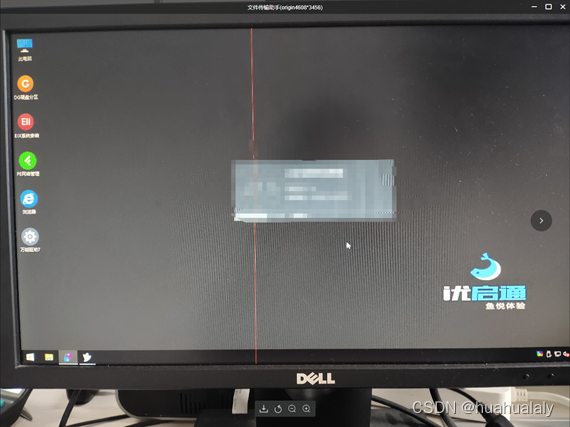

- 点击EIX系统安装,找到自己U盘的镜像,选中C盘,一键恢复,最后电脑自动重启即可。
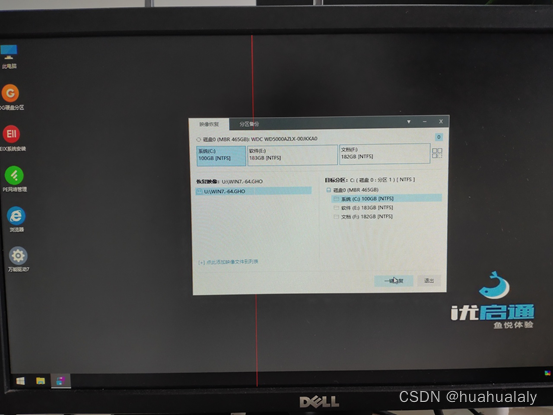
更多推荐
 已为社区贡献2条内容
已为社区贡献2条内容









所有评论(0)